„Kindle Fire“: kaip leisti WMV failus nekonvertuojant

Kaip leisti WMV formatuotus vaizdo failus „Amazon Kindle Fire“ įrenginyje.
„Amazon Kindle Fire“ yra puikus įrenginys, skirtas parodyti savo nuotraukas. Vis dėlto pirmiausia turėsite perkelti savo mylimas nuotraukas į įrenginį. Galite perkelti nuotraukas iš kompiuterio į „Kindle Fire“ atlikdami šiuos veiksmus.
Prijunkite įrenginį prie kompiuterio naudodami USB kabelį. Kadangi jo nėra, jums reikės arba naudoti kitą įrenginį, pvz., išmanųjį telefoną.
Kai „Kindle Fire“ bus prijungtas prie kompiuterio. Jei ne, atjunkite laidą ir bandykite dar kartą (turėjau pabandyti 3 kartus, kol pavyko). „Windows“ vartotojai turėtų žinoti, kad OS bandys įdiegti įrenginio tvarkyklę ir nepavyks. Tai gerai ir neturėtų turėti įtakos atliekant šiuos veiksmus.
„Kindle Fire“ dabar bus rodomas kaip keičiamas disko įrenginys. „Windows“ naudotojai gali ieškoti „ Kompiuteris “ / „ Mano kompiuteris“ . „Mac“ vartotojai gali žiūrėti darbalaukyje. Atidarykite „ KINDLE “ diską. Pamatysite aplanką pavadinimu „ Paveikslėliai “. Galite nuvilkti bet kurią savo nuotrauką į šį aplanką. Jūs netgi galite nuvilkti visus aplankus į aplanką „ Paveikslėliai “ ir jie taip pat išliks tvarkingi įrenginyje.
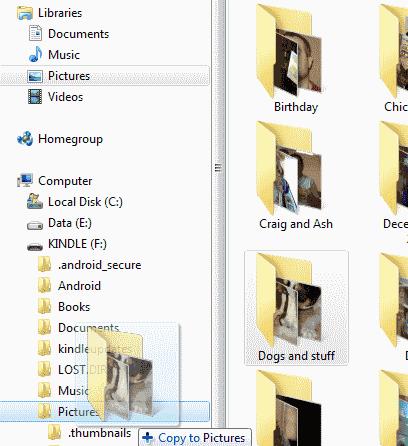
Palaukite, kol visos nuotraukos bus perkeltos iš kompiuterio į „Kindle Fire“. Baigę bakstelėkite „ Atjungti “, kad atjungtumėte jį nuo kompiuterio, tada atjunkite kabelį.
Dabar galite eiti į „ Programos “ > „ Galerija “ „Kindle Fire“, kad peržiūrėtumėte savo nuotraukas.
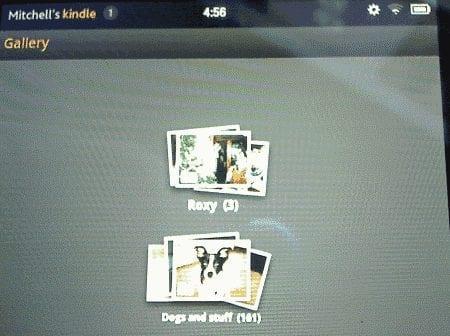
Kaip leisti WMV formatuotus vaizdo failus „Amazon Kindle Fire“ įrenginyje.
Mokomoji programa, rodanti, kaip atnaujinti programas „Amazon Kindle Fire“ planšetiniame kompiuteryje.
Kaip nustatyti „Amazon Kindle Fire“ žiniatinklio naršyklę, kad būtų rodoma darbalaukio tinklalapių versija.
Kaip įdiegti „Google Chrome“ „Amazon Kindle Fire“ planšetiniame kompiuteryje.
Kaip įjungti USB derinimą ir naudoti „Kindle Fire“ su „Android“ kūrimo įrankiais.
Kaip atkurti gamyklinius nustatymus „Amazon Kindle Fire“.
Galimybės rasti nemokamų el. knygų, skirtų „Barnes & Noble Nook“, „Amazon Kindle Fire“ ar kitam standartiniam el. knygų skaitytuvui.
Mokomoji programa, rodanti, kaip įjungti arba išjungti „Amazon Kindle Fire“.
Mes parodome jums geriausias galimybes prijungti bet kurį „Amazon Kindle Fire“ planšetinį kompiuterį prie televizoriaus. Viskas, ką reikia žinoti, yra šiame įraše!
Kaip perkelti nuotraukas iš kompiuterio į „Amazon Kindle Fire“ planšetinį kompiuterį
Jei „Amazon Silk“ naršyklės nenorite, galite įdiegti šias alternatyvas „Kindle Fire“ naudodami APK failą.
Įvedę root teises į „Android“ telefoną, gausite visišką prieigą prie sistemos ir galėsite paleisti daugybę programų, kurioms reikalinga root teisė.
„Android“ telefono mygtukai skirti ne tik garsumui reguliuoti ar ekranui pažadinti. Atlikus kelis paprastus pakeitimus, jie gali tapti sparčiaisiais klavišais, skirtais greitai nufotografuoti, praleisti dainas, paleisti programas ar net įjungti avarines funkcijas.
Jei palikote nešiojamąjį kompiuterį darbe ir turite skubiai išsiųsti ataskaitą viršininkui, ką daryti? Naudokite išmanųjį telefoną. Dar sudėtingiau – paverskite telefoną kompiuteriu, kad galėtumėte lengviau atlikti kelias užduotis vienu metu.
„Android 16“ turi užrakinimo ekrano valdiklius, kad galėtumėte keisti užrakinimo ekraną pagal savo skonį, todėl užrakinimo ekranas yra daug naudingesnis.
„Android“ vaizdo vaizde režimas padės sumažinti vaizdo įrašą ir žiūrėti jį vaizdo vaizde režimu, žiūrint vaizdo įrašą kitoje sąsajoje, kad galėtumėte atlikti kitus veiksmus.
Vaizdo įrašų redagavimas „Android“ sistemoje taps lengvas dėka geriausių vaizdo įrašų redagavimo programų ir programinės įrangos, kurią išvardijome šiame straipsnyje. Įsitikinkite, kad turėsite gražių, magiškų ir stilingų nuotraukų, kuriomis galėsite dalytis su draugais „Facebook“ ar „Instagram“.
„Android Debug Bridge“ (ADB) yra galinga ir universali priemonė, leidžianti atlikti daugybę veiksmų, pavyzdžiui, rasti žurnalus, įdiegti ir pašalinti programas, perkelti failus, gauti šaknines ir „flash“ ROM kopijas, kurti įrenginių atsargines kopijas.
Su automatiškai spustelėjamomis programėlėmis. Jums nereikės daug ką daryti žaidžiant žaidimus, naudojantis programėlėmis ar atliekant įrenginyje esančias užduotis.
Nors stebuklingo sprendimo nėra, nedideli įrenginio įkrovimo, naudojimo ir laikymo būdo pakeitimai gali turėti didelės įtakos akumuliatoriaus nusidėvėjimo sulėtinimui.
Šiuo metu daugelio žmonių mėgstamas telefonas yra „OnePlus 13“, nes be puikios aparatinės įrangos, jis taip pat turi jau dešimtmečius egzistuojančią funkciją: infraraudonųjų spindulių jutiklį („IR Blaster“).


















